¿Cómo crear campos personalizados para mis productos?
Wed Jun 28 2023 14:39:33 GMT-0500 (hora estándar oriental)
¿Cómo crear campos personalizados para mis productos?
Agrega información adicional al cargar tus productos o detalles sobre tus programas desde tu CRM para tener todo a tu disponibilidad cuando realices cotizaciones. Sigue este paso a paso para crear tus propios campos personalizados.
1.- Dirígete a Sistema > Personalización > Campos

2.- En esta nueva pantalla, podrás encontrar lo en la parte superior derecha, un filtro desplegable con las que verás diferentes categorías de tu sistema donde puedes crear campos personalizados.
En esta última, selecciona “Productos”.

3.- Dirígete al botón inferior “Agregar”

4.- Ahora, es momento de llegar y configurar tu campo, comienza con el Nombre, el nombre de la base de datos y una breve descripción que ayude a explicar el campo:
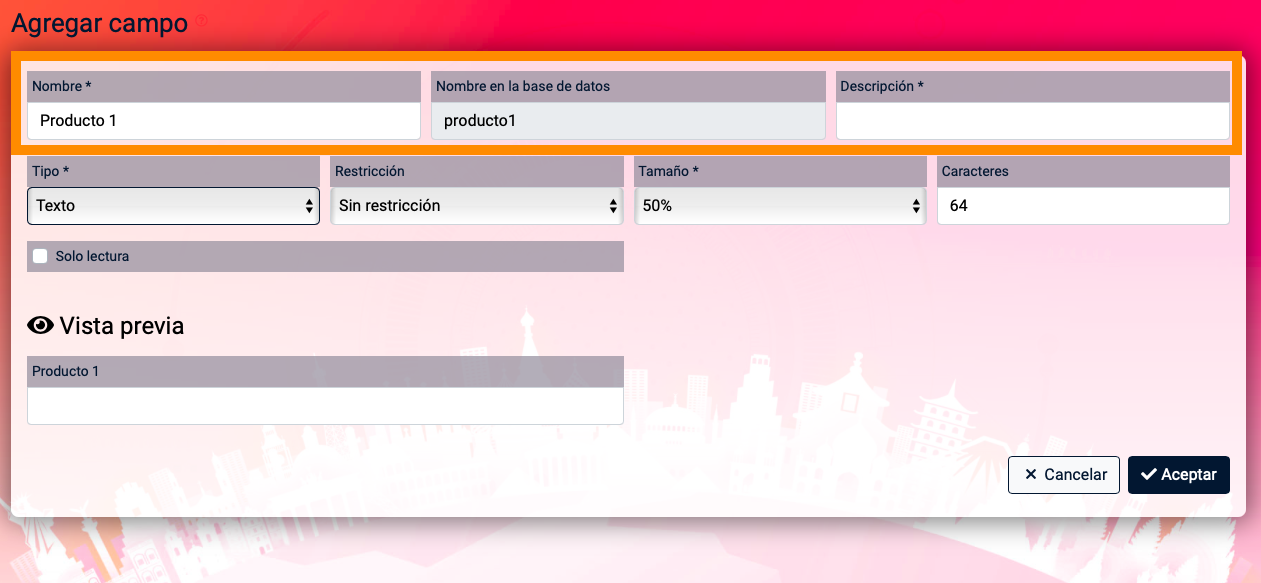
6.- Selecciona el Tipo de campo que necesitas, de acuerdo con el que elijas será la manera que tendrás que configurarlo.

Por ejemplo:
- Con el campo Porcentaje, únicamente se mostrará un nuevo campo para llenar con número y justo al lado del campo podrás observar el símbolo “%”.

- Si seleccionas, Lista check, Lista Radio o Lista texto, aparecerá un nuevo campo para que puedas colocar opciones.

- También puedes elegir Números y seleccionar si se usará el separador de miles.

7.- Por último, completa el resto de campos, tales como:
- La restricción: si se trata de un campo obligatorio o no.
- El porcentaje de tamaño que tendrá en la ventana.
- Los caracteres máximos que se pueden escribir.
- Y si se trata de un campo que sólo puede leer el resto del equipo o al que le pueden hacer modificaciones.

8.- Una vez que tengas todo listo, da clic en Aceptar.

Y eso es todo, ¡ahora ya puedes visualizar tu campo al momento de configurar y cargar tus programas!

